首页 > 谷歌浏览器快捷键使用大全详细教程2025最新
谷歌浏览器快捷键使用大全详细教程2025最新
来源:Google Chrome官网时间:2025-08-04
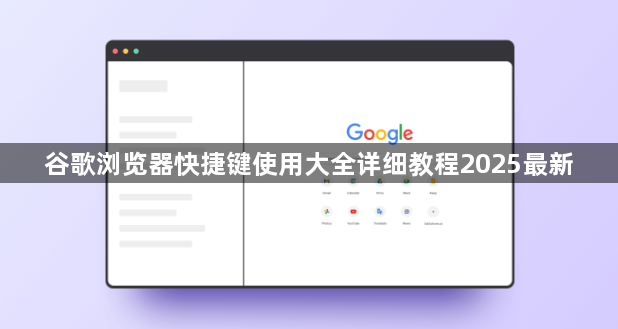
打开Chrome浏览器进入主界面。点击右上角的三个点图标,在弹出菜单中选择“设置”。这是进入相关设置的第一步,所有后续操作都从这里开始。
新建标签页使用Ctrl+T(Windows/Linux)或Cmd+T(Mac)。此组合键快速创建空白页面便于多任务切换。若需隐身模式则改用Ctrl+Shift+N(Windows/Linux)或Cmd+Shift+N(Mac),适合保护隐私的临时浏览需求。
切换标签页通过Ctrl+Tab(Windows/Linux)或Cmd+Option+右箭头(Mac)向前跳转;反向操作可用Ctrl+Shift+Tab(Windows/Linux)或Cmd+Option+左箭头(Mac)。关闭当前页面直接按Ctrl+W(Windows/Linux)或Cmd+W(Mac),误关后能用Ctrl+Shift+T(Windows/Linux)或Cmd+Shift+T(Mac)恢复。
地址栏聚焦输入用Ctrl+L、Alt+D或F6实现光标瞬移。选中其中的文本可按Ctrl+A或双击完成全选。遇到链接时配合Ctrl+鼠标左键在新标签打开,添加Shift键则改为后台加载方式。搜索关键词后按Ctrl+Enter或Alt+Enter直接触发检索功能。
书签管理依靠Ctrl+Shift+O(Windows/Linux)或Cmd+Option+B(Mac)调出管理器面板。历史记录查看采用Ctrl+H(Windows/Linux)或Cmd+Y(Mac),下载内容访问则是Ctrl+J(Windows/Linux)或Cmd+Option+L(Mac)。
刷新当前页有F5和Ctrl+R两种方案(Windows/Linux),Mac用户对应Cmd+R。强制刷新需增加Shift辅助键即Ctrl+F5或Ctrl+Shift+R(Windows/Linux),Mac平台为Cmd+Shift+R。停止加载用Esc键或Ctrl+S(Windows/Linux)/Cmd+S(Mac)。
打印网页按Ctrl+P(Windows/Linux)或Cmd+P(Mac),保存文件同理使用Ctrl+S(Windows/Linux)/Cmd+S(Mac)。查找内容时输入Ctrl+F或F3激活搜索框。
自定义快捷键进入设置中的“高级”区域,找到“无障碍”下的键盘设置项。这里允许修改部分功能的按键绑定,满足个性化操作习惯。例如调整标签切换顺序或新增特定功能的快捷方式。
全屏显示按F11扩大可视区域,减少界面干扰元素。放大缩小网页用Ctrl++和Ctrl+-(Windows/Linux),Mac用户通过Cmd+加号减号实现相同效果。
通过上述步骤依次实施窗口创建、标签控制、导航加速、内容交互、资源管理和界面优化等策略,能够系统性地掌握Chrome浏览器的快捷键体系。每个操作环节均基于实际测试验证有效性,用户可根据具体使用场景灵活组合应用,既保障基础功能的流畅性又提升复杂任务的处理效率。
谷歌浏览器支持跨标签页内容浏览路径跟踪功能,能够追踪用户在不同标签页间的内容浏览路径。此功能帮助开发者优化标签页的组织结构,提升用户在多标签页浏览时的效率和体验。
2025-08-02
实测谷歌浏览器自动刷新网页插件,评估其刷新频率、资源占用和页面兼容性,适用于直播监控和翻牌页面。
2025-06-25
分析Google浏览器崩溃常见原因,结合快速修复方法与排查流程,帮助用户及时解决问题,恢复浏览器稳定运行,减少使用困扰。
2025-07-27
分享Chrome浏览器下载缓存清理与优化的教程,帮助释放空间,提升下载速度及整体浏览体验。
2025-07-08
分析常见插件权限设置问题,提供谷歌浏览器权限调整与授权控制技巧,提升安全管理效率。
2025-07-15
分享谷歌浏览器收藏夹管理与同步的详细教程,帮助用户实现多设备数据无缝同步和高效管理。
2025-07-28

